講師:Marc Bech
本秘訣是專為 CorelDRAW® X6 而編寫。雖然舊版本中可能會提供相似功能,但本教學課程僅完全適用於 CorelDRAW X6 。
文字是版面設計中很重要的元素,選擇適當字體是進行設計考量的重要環節,因為字體會決定專案的基調。使用 CorelDRAW 時,您可選擇專案最適用的字體,也可指定字型大小及樣式。此外,您可以用 OpenType® 字型呈現獨特且別出心裁的風格,但並非所有 OpenType 字型都有 OpenType 進階功能。
此秘訣將提供以下項目之相關說明:
人們經常將「字型」和「字體」這兩個排版術語互換使用,但其意義卻不相同。字型是由某一種字體變體 (例如粗體或斜體) 的字母、數字和符號所構成的字元集。字體又稱為字型家族,可由具相似設計特性的數種字型所構成。換言之,字型是讓您在螢幕上或印刷品中改變字元 (或字符) 外觀的機制;而字體則是在一組字型中體現樣式及字元的顯著視覺特色。
下表列出一些字體和字型的範例。如同鉛字一樣,字型是傳遞的機制而字體是一種創作。
| 字體 (字型家族) Helvetica Neue Times New Roman Verdana |
字型 Helvetica Neue 粗斜體 Times New Roman 標準 Verdana 粗斜體 |
字體有不同形狀及大小,有其獨具的特性及外顯質感。選擇適當字體是進行設計考量的重要環節,因為字體會決定專案的基調。此外,字體還可能增進或阻礙有效的溝通。例如,若您設計的海報中有難以讀懂的字體,或設定了錯誤的基調,則您的訊息可能無法有效傳達給目標讀者 (參見圖 1)。

圖 1
左方「菜單」一字上所套用的高雅字體,比右方的隨性字體更適合用於高檔餐廳的菜單。
選擇合適字體時,不妨考量下列事項:
透過 CorelDRAW® Graphics Suite X6 重新打造的文字引擎,您可將 OpenType 字型提供的優勢發揮得更淋漓盡致,它可儲存眾多排版功能,例如上下文與文體替代字、分數、連音符號、序數、裝飾、小型大寫字、花飾等等 (參見本教學課程尾聲片段,瞭解以上術語的簡短定義)。若使用 CorelDRAW 中的文體集,則可一併套用許多功能。OpenType 字型是以 Unicode 為基礎而設計,可靈活運用,具有多語支援的卓越優點。
OpenType 功能可從「物件屬性」泊塢視窗存取,讓您選擇個別字元或字符的替代外觀,搭配您偏好的文體設定 (前提是字型支援這些功能)。例如,您可以套用不同的數字、分數或連音符號來呈現特定的文字外觀。此外,有了「互動式 OpenType」功能,CorelDRAW X6 會建議可套用至選取文字的適用 OpenType 功能。
現在,讓我們利用這個機會在 CorelDRAW X6 中嘗試幾種 OpenType 全新排版功能。

圖 2
備註:如果沒有 Gabriola、Corbel 或 Calibri 字體,您可選擇另一種 OpenType 字型,但不一定會有此處所說明的進階 OpenType 功能。CorelDRAW X6 出貨時即隨附提供幾種包含許多進階 OpenType 功能的 OpenType 字型。您可在 CorelDRAW X6 的字型清單方塊中找到 OpenType 字型,各字體名稱左方均有「O」,以供辨識 (參見圖 3)。
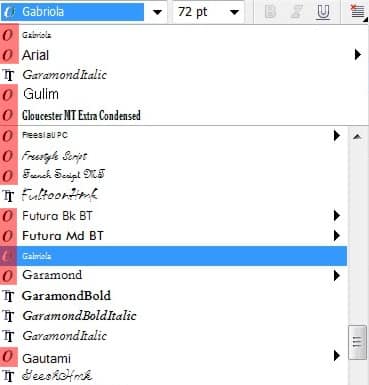
圖 3
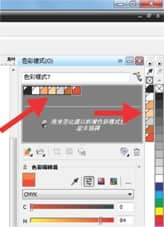
圖 4
有一項 CorelDRAW X6 新功能可讓您在文字上使用許多 OpenType 設計選項。您必須確認這些選項已開啟且可使用。

圖 5

圖 6
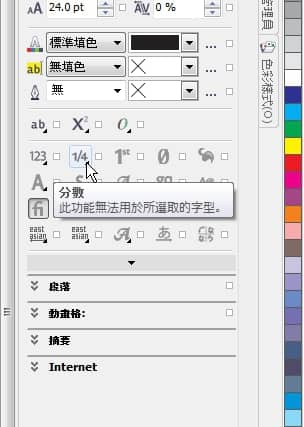
圖 7
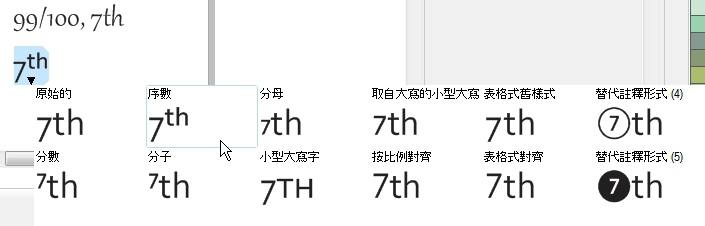
圖 8
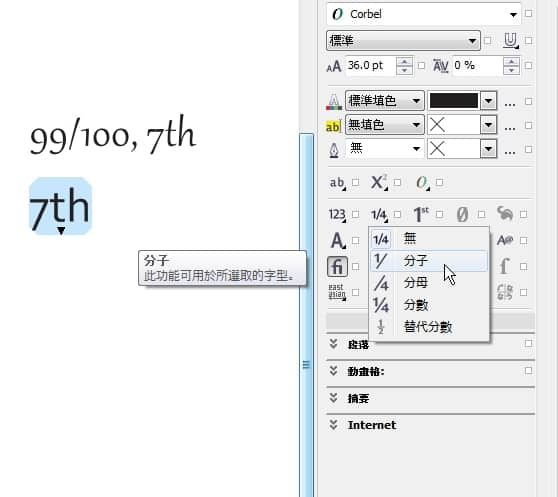
圖 9
CorelDRAW X6 中還有更多其他全新排版功能,例如,雖然舊版 CorelDRAW 不支援這些新功能,您仍可將新文字功能呈現的結果儲存至舊版 CorelDRAW。按一下 [檔案] > [另存新檔],然後選擇舊版軟體 (參見圖 10),即會出現對話方塊…
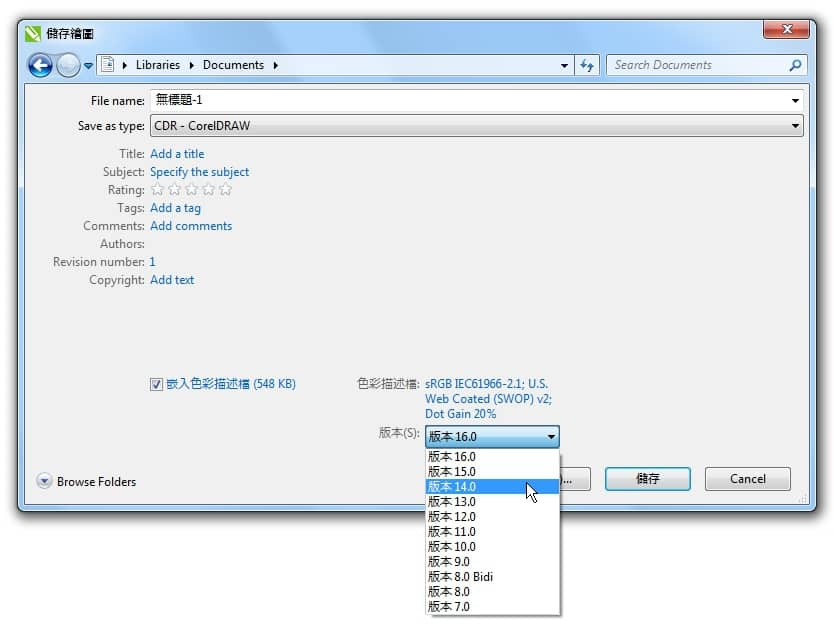
圖 10
接著,您可選擇以可編輯或不可編輯版本,將此文件儲存至舊版軟體 (參見圖 11)。如果您選擇讓文字保持可編輯,CorelDRAW 會移除 OpenType 功能並將之取代,使其保持為可編輯文字。如果您選擇不可編輯的版本,即保持文字外觀,CorelDRAW 會將不相容的 OpenType 文字轉換為曲線。如此一來則只成為向量,而非可編輯的文字。

圖 11
分數:正如您所料,分數就是指數學裡的分數。當您輸入 1/4、½、3/8th 等分數時,大多數字型都可建立分數,但要使用較不常見的數字時,這些字型就無法辦到,或必須使用鍵盤上的特殊組合指令才可辦到。許多 OpenType 字型的設計,可接受較不常見的字元選擇,且允許多個分數的設計。
連音符號:由兩個或兩個以上接合的字母所構成的字元。
序數:序數的例子有:第一、第二、第七…等。支援此功能的字型可以下列方式輸入這些序數:1st、2nd、7th…等。
裝飾:這是非常花俏的字型,與您在「什錦符號」字體中所見到的字型類似。這些甚至不是字母,而是可套用作為字體的裝飾。
花飾:花飾是以誇張手法呈現的截線,通常會延伸或穿入鄰近的字母或文字線條。
文體集:可將替代設計套用至文字選取區域。